¿Tu macbook air no reconoce el disco duro externo? ¿Por qué? El problema del disco duro externo no reconocido puede tener varios orígenes. Cuando todo funciona correctamente, su diferente dispositivos, tal como disco duro externo o la llave USB por ejemplo, se supone que aparecen en el despacho de su Macbook Air cuando los conecte a través del puerto USB. También puede encontrarlos en la columna de la izquierda del Finder debajo de la pestaña " Appareils". Por otro lado, si los periféricos incluyen datos dañados, su Macbook Air puede tener dificultades para reconocer estos dispositivos y no podrá abrir el disco duro externo. Los datos dañados no son la única razón de este mal funcionamiento. Así, este artículo enumera las diferentes causas relacionadas con el hecho de que tu Macbook Air no reconozca un disco duro externo y las soluciones para superar este problema.
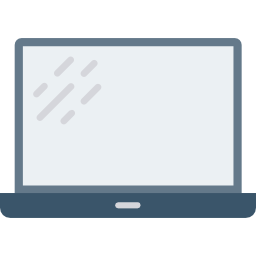
Verifique las opciones de pantalla para que el disco duro externo aparezca en el escritorio de Macbook Air
Es posible que su dispositivo Macbook Air no reconozca su disco duro externo o que el disco duro externo no se abra directamente porque no marcó la casilla " Mostrar dispositivos conectados en Finder". Para hacerlo, deberá abrir el menú. Finder y luego seleccione " Preferencias". A continuación, puede marcar la opción " discos externo En la pestaña General para asegurarse de que los dispositivos externos ahora aparezcan en el escritorio de su Macbook Air.
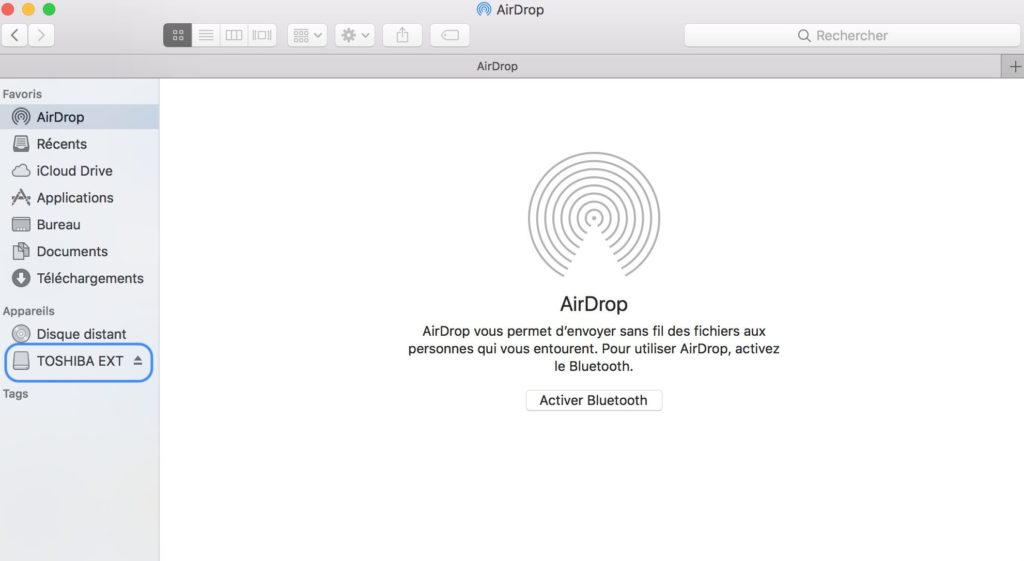
Verifique las instalaciones para que Macbook Air reconozca el disco duro externo
Antes de iniciar cualquier procedimiento de solución de problemas, verifique que su disco duro externo esté bien conectado a tu Macbook Air. Los cables pueden estar colocados incorrectamente y, por lo tanto, pueden causar reconocimiento deficiente del dispositivo. El cable también puede estar defectuoso o dañado. En este caso, intente conectar ese mismo disco duro con un cable diferente. Finalmente, asegúrate comprobar el estado de los puertos USB y conector de unidad flash. O el puerto está lleno de polvo, en cuyo caso será necesario limpiarlo, o está defectuoso. Puede intentar cambiar el puerto USB. Si está utilizando un adaptador, también debe comprobar el estado del adaptador.
Disco duro no compatible con Mac, disco duro no reconocido
Debe saber que no todos los discos duros externos son compatible con Macbook. Para hacer que su disco duro externo sea compatible con Mac, se deben seguir los siguientes pasos:
- Conecte su disco duro externo a su Macbook Air usando el cable USB
- Abrir " Utilidad de disco«
- Seleccione su disco duro externo en la columna de la izquierda
- Clickea en el " Borrar«
- Seleccione el formato MS-DOS
- Haga clic en el botón " Borrar Para iniciar el proceso de formateo.
Recuerde cambiar el nombre de su disco duro externo para facilitar el proceso.
¿Cuáles son los pasos para solucionar el problema del disco duro externo no reconocido?
Si después de comprobar el opciones de pantalla su Macbook Air, así como el instalaciones y que se ha asegurado de que su dispositivo externo esté compatible con su Mac, su dispositivo Macbook Air aún no reconoce su disco duro externo, deberá seguir ciertos pasos. Entonces tienes la opción entre reinicia tu dispositivo Macbook Air y reparar los errores detectados y ubicados en su disco duro externo usando la herramienta SOS.
Reinicie el Macbook Air para que reconozca los dispositivos externos
MacOS puede ser la causa de que un disco duro externo no arranque. En este caso, el simple reanudar de su dispositivo Macbook Air será suficiente para aliviar este problema. Todo lo que tienes que hacer es hacer clic en el menú de Apple (la pequeña manzana negra ubicada en la parte superior izquierda de tu pantalla) y hacer clic en " reanudar". También puede optar por la opción Encendido / Apagado (el botón ubicado en la parte superior derecha de su teclado). Reiniciar la Macbook Air borrará la memoria de macOS y, en algunos casos, permitirá que su dispositivo reconozca ahora los dispositivos de almacenamiento externos.
Verifique el estado del disco duro externo y repárelo usando SOS
La herramienta SOS que está en su Macbook Air puede solucionar los problemas con su disco duro externo. Para eso necesitas compruebe si hay errores en su disco duro externo. La herramienta SOS puede entonces repara tu disco duro externo si puede hacerlo. Él puede así localizar et réparer los problemas asociados con la puesta en marcha de discos duros. Para hacerlo, simplemente siga los siguientes pasos:
- « Utilidad de disco "(Que puedes encontrar en el Finder debajo de" Aplicaciones "" Utilitaires")
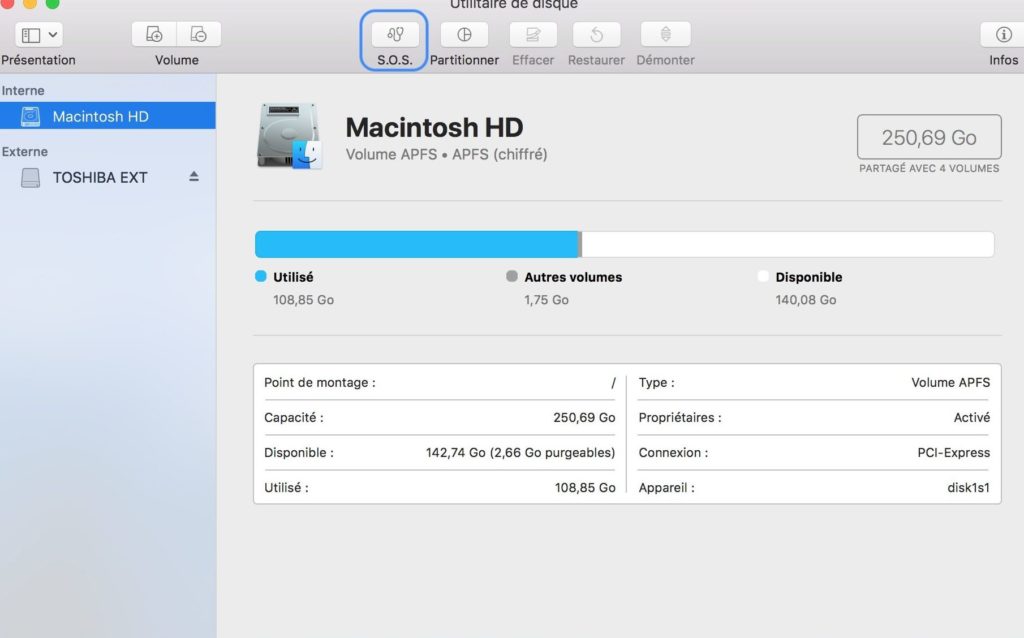
- Comprobando el disco duro externo que puedes realizar pinchando en la pestaña SOS y sobre " realizar Para iniciar la búsqueda de errores.
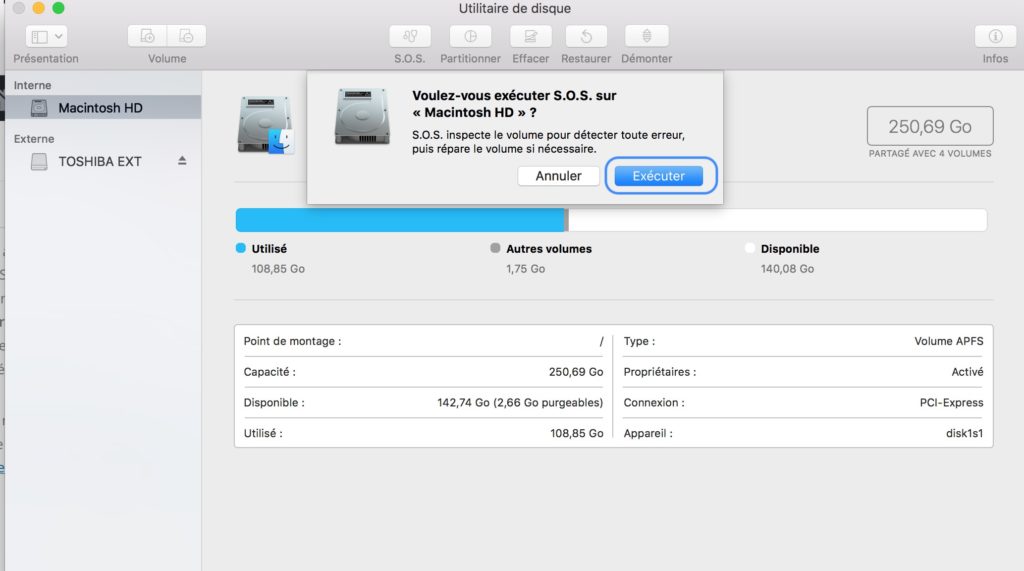
Si su disco duro finalmente aparece en el escritorio de su dispositivo Macbook Air, significará que la herramienta SOS ha solucionado con éxito los errores que diagnosticó. Si la herramienta SOS no pudo reparar los errores, su dispositivo (su disco duro externo) es endommagé ou formateado con un sistema de archivos ilegible en Mac. Por lo tanto, hacer que aparezca en el escritorio de su Macbook Air será imposible, el dispositivo tendrá que ser reemplazado o reparado de antemano.
Es posible que tenga otros problemas para reconocer dispositivos externos con su Macbook Air. Recomendamos este artículo si su La computadora portátil Macbook Air no reconoce el mouse.

